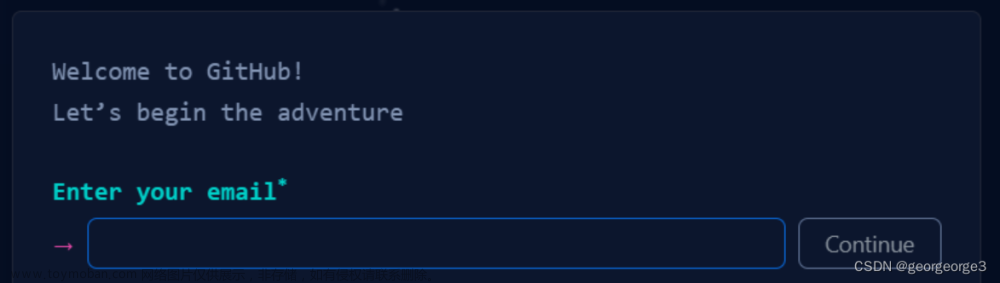前奏:需要Visual Studio 和 cmake 已经被安装,如果没有安装,可以参考:
windows cmake 安装
1. 安装 VS, 将 cl.exe 添加到环境变量
1.1. 如果需要安装旧版本VS2015,点这里
安装完毕VS,需要将lib和include添加到环境变量,有两种选择,推荐后一种:
a. Virtual Studio 让系统找到需要的头文件和库:将库添加到环境变量
b. 如果不想添加环境变量,可以直接用VS的Command Prompt
在编译 mnn 的推理引擎时,有这么一句话:
Ninja (构建工具,比nmake更快)
其主页在这里:
https://ninja-build.org/
可以直接下载其二进制可执行文件:
https://github.com/ninja-build/ninja/releases

然后将其路径添加到环境变量PATH中就行
但是他这个下载的exe, 有些问题,我这块有些乱码
> ninja.exe
ninja: error: loading 'build.ninja': 绯荤粺鎵句笉鍒版寚瀹氱殑鏂囦欢銆?
应该是可以用来编译的,但我这里不用现成exe, 而现编译
> git clone git://github.com/ninja-build/ninja.git && cd ninja
> git checkout release
之后按照说明文档:
这两个方式编译都可以,如果中间遇到cmakelist的问题,多半是环境变量lib或者是include路径没设置对,这里建议直接用 VS 提供的 Command Prompt 就行:
可以参考这篇文章:
Visual Studio提供的 Command Prompt 到底有啥用
然后 cd 到那个ninja 所在的目录:
运行:
python configure.py --bootstrap
就OK了,当然,按照文档用 cmake 也可以的
编译完毕后:
产生的 ninja.exe 就是编译结果,将其移动到你想要的目录,然后添加到 %PATH% 环境变量中即可
再次运行一下:文章来源:https://www.toymoban.com/news/detail-811944.html
> ninja.exe
ninja: no work to do.
OK没有乱码了文章来源地址https://www.toymoban.com/news/detail-811944.html
到了这里,关于windows ninja 安装的文章就介绍完了。如果您还想了解更多内容,请在右上角搜索TOY模板网以前的文章或继续浏览下面的相关文章,希望大家以后多多支持TOY模板网!